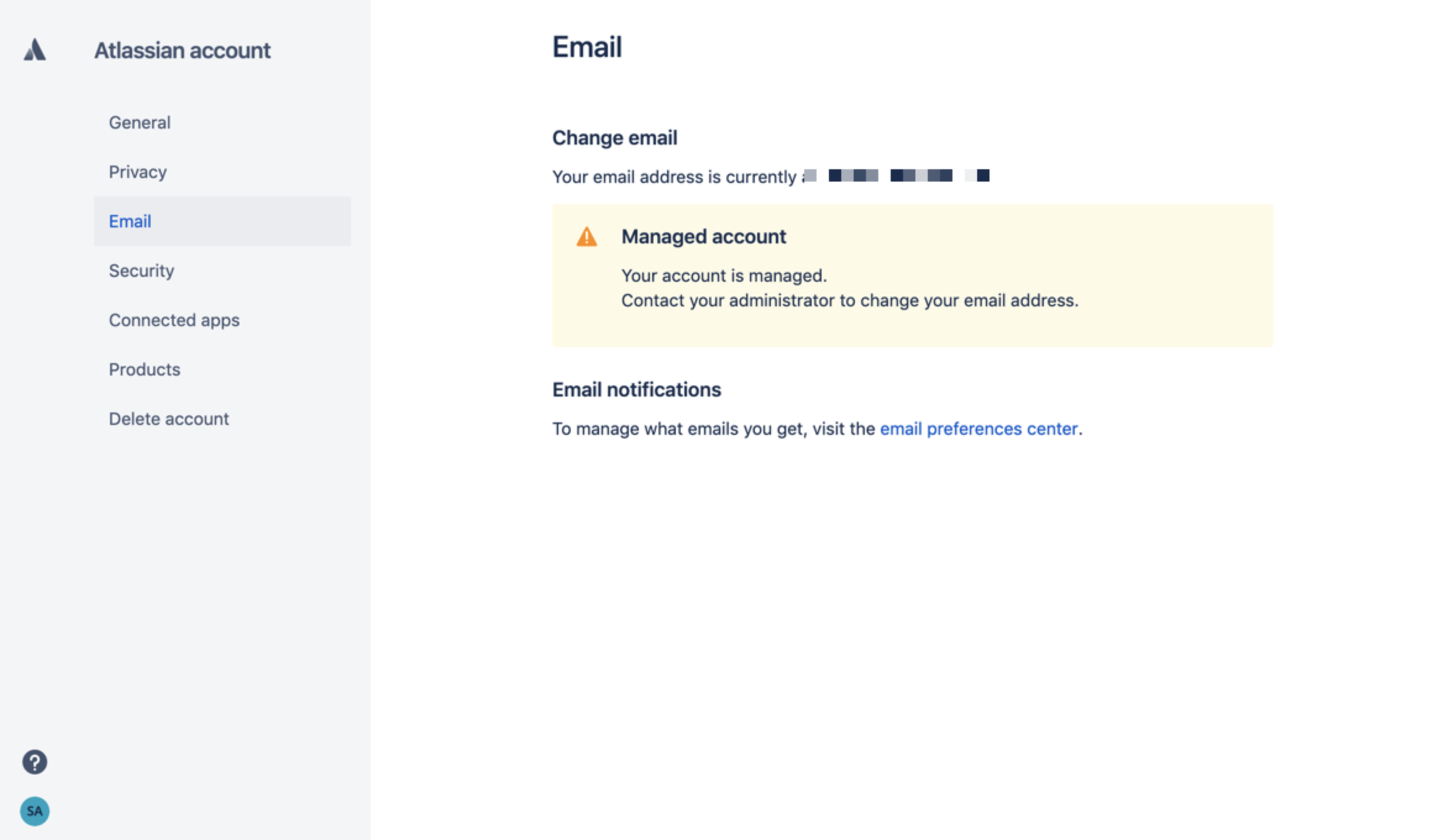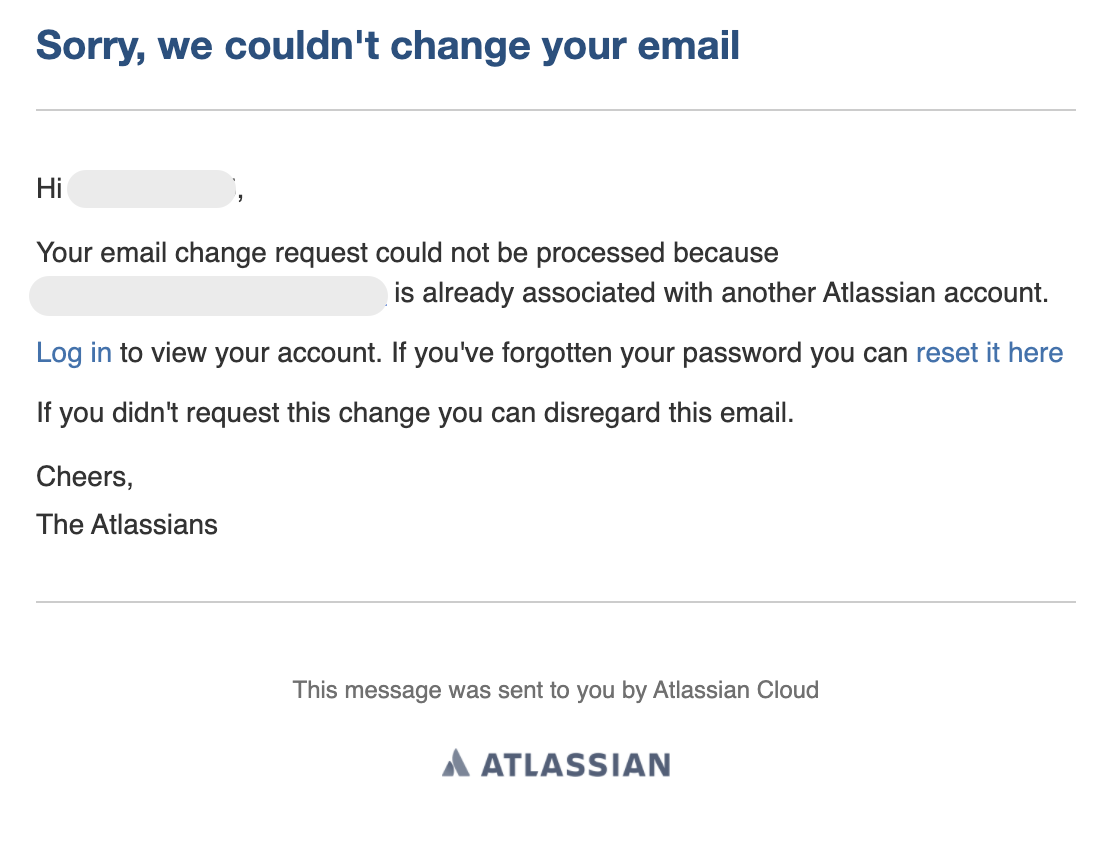Atlassian アカウントのメール アドレスを変更する
プラットフォームについて: Cloud のみ - この記事は クラウド プラットフォームのアトラシアン製品に適用されます。
目的
ユーザーが自身の Atlassian アカウントに紐付けられたメール アドレスを更新または変更する必要がある場合があります。
これを行うための手順は、管理対象外と管理対象どちらの Atlassian アカウントを利用しているか、および、新しいメール アドレスがすでに Atlassian アカウントに紐付けられているかどうかに応じて異なります。
Atlassian Access をサブスクライブ済みでユーザー プロビジョニングを使用しているユーザー、または Google Workspace 連携を使用しているユーザーは、現時点でこのページの手順の対象には含まれません。
作成されるコンテンツや製品アクセス/権限は、メール アドレスではなく Atlassian アカウントに関連付けられます。この新しい Atlassian アカウントで作成されたコンテンツは、引き続きそのアカウントに関連付けられます。
ソリューション
アカウントが管理対象かどうかを確認する
アカウントが管理対象である場合、「
管理対象アカウント」であることを示すポップアップが表示されます。
管理対象外アカウント | 管理対象アカウント |
|---|
管理対象外のアカウントの場合
サードパーティのアカウントでログインしている場合に、アカウントのメール アドレスを更新するには、まず https://id.atlassian.com/login/resetpassword で Atlassian アカウントのパスワードを設定する必要があります。
アカウントに関連付けられたメール アドレスは、ユーザーが任意のタイミングで変更できます。
新しいメール アドレスを入力します。
変更を保存します。
新しいメール アドレスの受信箱で確認メッセージを見つけます。
メール アドレスを確認をクリックし、手順に従って更新を完了します。
いつもサードパーティ アカウントでログインしている場合は、新しいメール アドレスで本人確認を行った後にログイン方法の変更が必要になる場合があります。
前回使用したサードパーティ アカウントに関連付けられているメール アドレスが、Atlassian アカウントのメール アドレスと同じ値に変更された場合でも、引き続きサードパーティ アカウントでログインできます。
Atlassian アカウントの新しいメール アドレスと一致するサードパーティ アカウントを持っていない場合、アトラシアンでメール アドレスを変更するとサードパーティ アカウントでログインできなくなります。この場合は代わりに [続行] ボタンを使用してください。
Atlassian アカウントの新しいメール アドレスと一致する別のサードパーティ アカウントでログインしたい場合は、Atlassian に再度ログインする前に、最後に使用したサードパーティ アカウントからログアウトする必要があります。
管理対象外ユーザーが新しいメール アドレスを Atlassian Cloud 製品または Web サイトで過去に使用していた場合:
入力されたメール アドレスがアトラシアン内ですでに利用されている場合、次のような通知が送信されます。
問題を解決するには、次の手順に従います。
目的のメール アドレスに関連付けられているアカウントにログインし、そのメール アドレスを別のアドレス (3 番目のメール アドレス) に変更します。
目的のメール アドレスを既存の Atlassian アカウントから解放して、元のアカウントで使用できるようにする必要があります。
この別のメール アドレスは、個人アカウントやメール エイリアスなどの、到達可能なアドレスである必要があります。
アトラシアンからのメールがメールボックスに届きます。
この別のメール アドレスでメールの認証と更新を完了します。これにより、目的のメール アドレスが完全に解放されます。
元の Atlassian アカウントにログインして戻り、メール アドレスを利用したい (解放済みの) ものに変更します。
確認メールが新しいメール アドレスに送信されます。確認ステップを完了してメール アドレスの更新を完了します。
管理対象アカウントの場合
管理対象アカウントを利用している場合、アカウントのメール アドレスを直接更新することはできません。アカウントのメール アドレスは組織管理者のみが更新できるため、組織管理者にお問い合わせください。
管理対象アカウントとは、ドメイン認証を通じてアトラシアン組織に管理されているユーザーです。
組織管理者向けの手順: ユーザーの新しいメール アドレスが未使用の場合
管理ハブ (admin.atlassian.com) で上部のバーの [ディレクトリ] > [管理対象アカウント] の順にクリックし、ユーザーの Atlassian アカウントを見つけ、フィールドをクリックして値を編集します。
管理対象アカウントのメール アドレスを別のメール アドレスに更新する場合は、更新するメールのドメインが検証済みであることを確認します。
[メール アドレス] フィールドに新しいメール アドレスを入力し、チェックマークをクリックします。
新しいメール アドレスも組織で検証したドメインに属している場合のみ、メール アドレスを更新できます。 Admin Hub での変更は、対象のユーザーの Atlassian アカウントが使用されているすべてのインスタンスに反映されます。
ドメインを検証できない場合は、そのメール アドレスで新しい Atlassian アカウントを作成できることをユーザーに通知します。
組織管理者向けの手順: ユーザーの新しい/使用したいメール アドレスが新規/既存の Atlassian アカウントに紐付いていて、両方の Atlassian アカウントが同じアトラシアン組織で管理されている場合
管理ハブ (admin.atlassian.com) で、アトラシアン組織の管理対象ユーザーのページに移動し、使用したいメール アドレスを持つ新しい/重複 Atlassian アカウントを見つけ、そのアカウントのメール アドレスを別のもの (例: user-invalid@domain.com) に変更します。
この一時的なプロキシ アドレスは、認証済みドメインに含まれている必要があります
これによって使用したいメール アドレスが解放され、別の Atlassian アカウントで使用できるようになります。
ユーザーの元の Atlassian アカウントを見つけ、メール アドレスを古いものから使用したいものに変更します。
ユーザーが管理対象外のアカウントのメール アドレスをアトラシアン組織で管理されているメール アドレスに変更する必要があり、そのメール アドレスが新しい/重複 Atlassian アカウントに紐付けられている場合
管理ハブ (admin.atlassian.com) で、アトラシアン組織の管理対象ユーザーのページに移動し、使用したいメール アドレスを持つ新しい/重複 Atlassian アカウントを見つけ、そのアカウントのメール アドレスを別のもの (例: user-invalid@domain.com) に変更します。
この一時的なプロキシ アドレスは、認証済みドメインに含まれている必要があります
これによって使用したいメール アドレスが解放され、別の Atlassian アカウントで使用できるようになります。
ユーザーに古い/元のメール アドレスで id.atlassian.com にログインし、https://id.atlassian.com/manage-profile/email にナビゲートして、メール アドレスを古いものから使用したいものに変えるよう依頼します。
使用したいメール アドレスに確認メールが送られます。リンクをクリックすると新しいウィンドウが開きます。ここで、古いアカウントに関連付けられている Atlassian パスワードを入力し、変更を完了します。
組織管理者向けの注意事項
組織で Atlassian Access を シングル サインオンで活用していて、管理対象ユーザーが古いメール アドレス経由で 1 回以上ログインしたことがある場合は、ユーザーのメール アドレスの変更はまず ID プロバイダーで行う必要があります。これにより、ユーザーが新しいメール アドレスでアトラシアンにログインすると、Atlassian アカウントが新しいメール アドレスにジャスト イン タイムで更新されます。
ユーザーの元の Atlassian アカウントが IdP にリンクされていない場合 (従来のメール アドレス経由でのログインを一度も行ったことがない場合) は、ユーザーの新しい/使用したいメール アドレスで新しい/重複 Atlassian アカウントが作成されます。前述の「ユーザーの新しい/使用したいメール アドレスが新規/重複 Atlassian アカウントに紐付いていて、両方の Atlassian アカウントが同じアトラシアン組織で管理されている場合」のステップに従ってください。